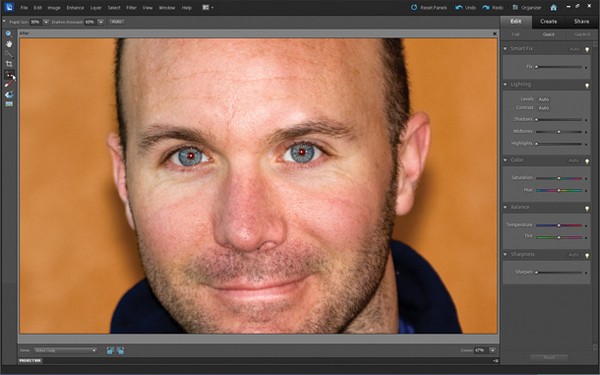«Лечим» эффект красных глаз за 4 шага
Эффект «красных глаз» – с давних пор «головная боль» фотографов. Сколько раз мы снимали наших друзей и близких в разнообразных привычных сюжетах так, что из-за вспышки герои снимков походили больше на демонов!
Эффект возникает, когда фотоаппарат задействует вспышку, чтобы подсветить снимаемую сцену. В условиях низкой интенсивности освещения наши зрачки расширены, чтобы мы могли нормально видеть. Внезапная вспышка света со стороны фотоаппарата освещает внутренние поверхности глазных яблок. Свет отражается от кровеносных сосудов, покрывающих сетчатки наших глаз. Отражение принимает на изображении вид зловещего красного сияния, исходящего из глаз.
В те времена, когда цифровых технологий не существовало, фотографии, на которых присутствовал эффект «красных глаз», часто помечались специалистами фотолабораторий стикерами «Брак». Тем самым демонстрировалась непричастность печатников к эффекту, вызванному применением вспышки «в лоб». В настоящее время – в век цифровых технологий – такие фотографии не считают бракованными. Существует масса способов, позволяющих избавиться от «красных глаз».
Существует масса способов, позволяющих избавиться от «красных глаз».
Конечно, тем из вас, кому хочется предотвратить эффект, мы рекомендуем включить на фотоаппарате соответствующую функцию. Вспышка посылает предварительный световой импульс, а лишь затем срабатывает основной импульс, который подсвечивает снимаемую сцену. Благодаря предварительному импульсу зрачки героев сужаются и, как следствие, меньшее количество световых лучей проникает в глазные яблоки.
Будьте внимательны. Герой снимка может подумать, что вспышка уже сработала, и «пойти по своим делам», не дождавшись основного импульса.
На практике, мы часто забываем воспользоваться соответствующей функцией в фотоаппарате. В этом случае включайте компьютер и убирайте эффект «красных глаз» в Photoshop. Ниже мы покажем, как это сделать за 4 шага в Photoshop Elements.
Убираем эффект «красных глаз» в Photoshop Elements
Шаг #1. Автоматическое «лечение»
По идее, самый простой способ избавиться от эффекта «красных глаз» – позволить программе сделать это самостоятельно.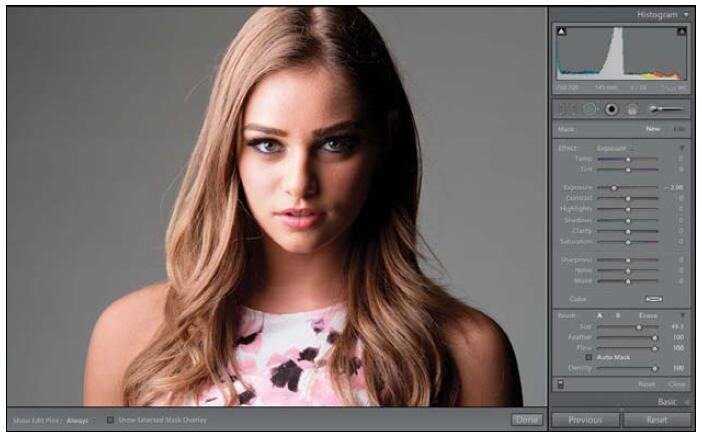 Откройте Органайзер (Organizer). Выберите «Файл -> «Открыть Фотографии и Видеоролики» («File» -> «Get Photos And Videos»), в появившемся диалоговом окне выберите нужный снимок и установите «галочку» напротив команды «Автоматически удалить эффект «красных глаз» («Automatically Fix Red Eyes»). Затем нажмите кнопку «Открыть» («Get Media»). По идее, Photoshop Elements перед тем, как открыть фотографию, проанализирует её и «вылечит» везде, где встретит, «красные глаза».
Откройте Органайзер (Organizer). Выберите «Файл -> «Открыть Фотографии и Видеоролики» («File» -> «Get Photos And Videos»), в появившемся диалоговом окне выберите нужный снимок и установите «галочку» напротив команды «Автоматически удалить эффект «красных глаз» («Automatically Fix Red Eyes»). Затем нажмите кнопку «Открыть» («Get Media»). По идее, Photoshop Elements перед тем, как открыть фотографию, проанализирует её и «вылечит» везде, где встретит, «красные глаза».
Шаг #2. Попробуйте ещё раз!
В случаях, когда зрачки героя узкие, несмотря на все попытки программа может не распознать эффект на этапе импортирования. Вызовите повторно команду автоматического удаления эффекта «красных глаз» в Органайзере (Organizer). Выберите в главном меню «Редактировать» -> «Автоматически удалить эффект «красных глаз» («Edit» -> «Auto Red Eye Fix»). Скорее всего, программа высветит сообщение о том, чтобы она не может обнаружить «красные глаза» на фотографии. Перейдите к ручному управлению!
Шаг #3.
 Быстрый способ
Быстрый способНажмите левой кнопкой мыши на маленькой всплывающей пиктограмме на главной панели Органайзера (Organizer) и выберите команду «Быстро отредактировать фотографию» («Quick Photo Edit»). Программа переключится в режим быстрого редактирования (Quick Editor), в котором доступны несколько общих инструментов редактирования. Среди них вы найдёте и инструмент для удаления эффекта «красных глаз» (Red Eye Removal tool). Выберите его на маленькой вертикальной панели инструментов слева. В нашем примере размер зрачков мал, в мы установили параметр «Размер зрачка» («Pupil Size») равным 30%. Уменьшите значения параметра «Затемнение» («Darken Amount») до 60%, чтобы получить равномерные тёмные зрачки.
Шаг #4. Одним движением
Поместите курсор над одним из красных зрачков так, чтобы «крестик» находился в центре зрачка. Нажмите левую кнопку мыши, программа возьмёт образец красного цвета и заменит красный цвет чёрным. Проделайте то же самое со вторым зрачком. Таким способом вы с лёгкостью изгоните демона из героя вашего снимка (в то время как «автоматика» не справилась!).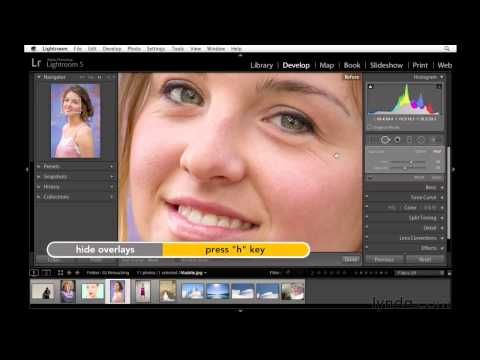 Также, инструмент для удаления эффекта «красных глаз» (Red Eye Removal tool) вы сможете найти в основном режиме редактирования.
Также, инструмент для удаления эффекта «красных глаз» (Red Eye Removal tool) вы сможете найти в основном режиме редактирования.
Автор статьи: J. Meyer
17/04/2014 Просмотров : 23122 Источник: digitalcameraworld.com Перевод: Марк Лаптенок
Еще уроки из рубрики «Photoshop и Lightroom»
Сортировать: Новые Комментируемые Просматриваемые
Обновленная версия списка горячих клавиш Adobe Camera Raw по состоянию на момент публикации материала. Использование клавиатурных сокращений позволяет значительно увеличить скорость работы п
Читать дальше →
15/09/2020. Обработка фото — Photoshop и Lightroom. Автор: Евгений Карташов
15 894
DxO выделяется на фоне конкурентов благодаря особому способу обработки RAW файлов.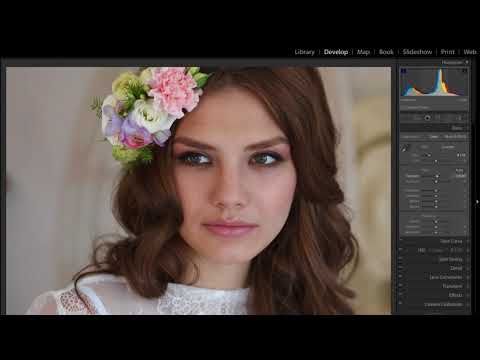 Первая версия DxO PhotoLab была анонсирована в конце 2017 и сразу после…
Первая версия DxO PhotoLab была анонсирована в конце 2017 и сразу после…
Читать дальше →
19/07/2019. Обработка фото — Photoshop и Lightroom. Перевод: Алексей Шаповал
18 357
Есть много разных способов исправить геометрию объектива и перспективу с использованием Photoshop. Однако, полезные инструменты также присутствуют в Camera Raw и Lightroom, с которых как раз
Читать дальше →
16/06/2019. Обработка фото — Photoshop и Lightroom. Перевод: Алексей Шаповал
13 748
0
Обработка фотографий с программами на подобие Lightroom обычно требует коррекции экспозиции, контраста, бликов, теней и т.д., что занимает более 90% общего времени. Все…
Читать дальше →
06/06/2019.
Обработка фото — Photoshop и Lightroom.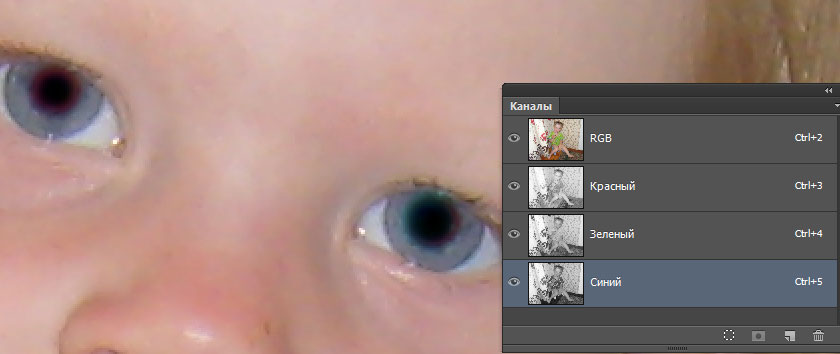 Перевод: Алексей Шаповал
Перевод: Алексей Шаповал
11 801
Как стать диджатал ретушером? Эксперт Макс Твейн вам покажет на примерах. Пройдите 2 бонусных урока, скачайте 3 чек листа. Посмотрите трансляцию которая…
Читать дальше →
29/04/2019. Обработка фото — Photoshop и Lightroom. Перевод: Евгений Иванов
17 895
Будь вы новичком или уже опытным пользователем Lightroom, эти 20 советов помогут лучше организовывать коллекцию фотографий и работать эффективнее. 1. Делайте правильно с самого…
Читать дальше →
28/05/2019. Обработка фото — Photoshop и Lightroom. Перевод: Алексей Шаповал
14 469
0
Как убрать эффект красных глаз на фото в Photoshop
Автор Admin На чтение 3 мин Просмотров 839 Опубликовано Обновлено
Эффект красных глаз на фото – это проблема, с которой фотографы борются уже много лет. Но избавиться, от этого эффекта, кроме как на фоторедакторе – никак не получается, несмотря на супер-мощные, супер-качественные фотоаппараты, оснащенные функцией анти-красных глаз. Собственно, для этого мы и делаем наш сегодняшний урок, чтобы научить вас, как убирать эффект красных глаз на лучшем фоторедакторе современности – на фотошопе.
Для примера – мы возьмем обычную фотографию из свободного доступа. Как видите – тут у девушки зрачки аж налиты красным цветом. Собственно, избавить ее от этого эффекта можно несколькими способами.
Способ № 1 – простойСамый простой способ избавления от этого эффекта – инструментарий фотошопа, который расположен на левой его рабочей панели. Заходите туда и видите, что одним из пунктов является инструмент «красные глаза».
Выбираем данный инструмент, а после – кликаем им по зрачкам девушки и смотрим, что получилось.
Способ № 2 – сложныйВторой способ применяется в тех случаях, когда фотошоп не способен автоматически распознать месторасположение глаз на фото, либо же когда на лицо падает тень, или оно неправильно повернуто, либо же наклон головы не правильный. В общем – он применяется во всех тех случаях, когда инструментарий не справляется.
Создаем на примере новый слой все с той же девушкой. Теперь нам понадобится кисть. Сразу же и настраиваем ее. Для этого вверху – выбираем непрозрачность на 100%, сглаживание – 100% и нажим 90-100%.
Приближаем наше фото и наводим кисть на зрачки. Кликаем правой кнопкой мышки, чтобы открыть настройки кисти и выбираем размеры кружка кисти такой, чтобы он полностью закрывал зрачок. Ну и закрашиваем зрачки черным цветом.
Возвращаемся на панель слоев, выбираем этот слой и выбираем тип наложения «цветность».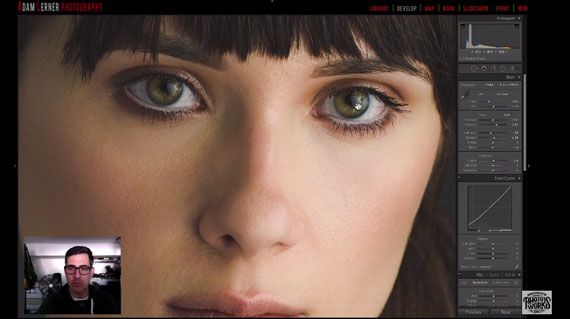
Если полученный эффект вас не устраивает – можно его немного подкорректировать. Для этого – выделяем наши зрачки.
После этого – заходим в настройки самой картинки и регулируем яркость и контрастность.
Этими пунктами регулируете красноту самого зрачка, делая его темнее или светлее, ну и регулируете контрастность.
Если после всей работы на зрачках останется какая-то краснота, то с ней тоже можно бороться. Для этого, справа внизу, создаете новый, корректирующий слой и выбираете пункт «цветовой тон/насыщенность». Выделяете места, где хотите понизить содержание красноты, после чего – на цветовом ползунке красного – понижаете его содержание. Полностью на 0 сводить его не стоит, т.к. общая цветовая гамма может быть нарушена.
Ну и вот, какие глаза у нашей девушки оказываются по итогу.
Надеемся, что наш урок был вам полезен. Спасибо, что обратились за помощью именно к нам, всем удачи и пока.
( 1 оценка, среднее 5 из 5 )
Поделиться с друзьями
Средство для удаления эффекта красных глаз (Как убрать эффект красных глаз в Lightroom)
Наталья РобертА- А+
Скачать как PDF
Подпишитесь ниже, чтобы скачать статью немедленно
Вы также можете выбрать свои интересы для бесплатного доступа к нашему обучению премиум-класса:
Основы бизнеса
Шпаргалки
Детская фотография
Красочные городские пейзажи
Состав
Творческая фотография
Креативные концепции портрета
Цифровые фотоколлажи
Сказочная портретная фотография
Фотография еды
Интерьерная фотография
Редактирование ландшафта
Пейзажная фотография
Обработка Lightroom
Пресеты Lightroom
Длинная выдержка
Макрофотография
Фотография Млечного Пути
Моя камера и фотография
Органический маркетинг
Домашние животные
Фотография товара
Фотография неба
Социальные сети
Натюрморт
Интервальная съемка
Туристическая фотография
Городская фотография
Фотография дикой природы
Ваша конфиденциальность в безопасности.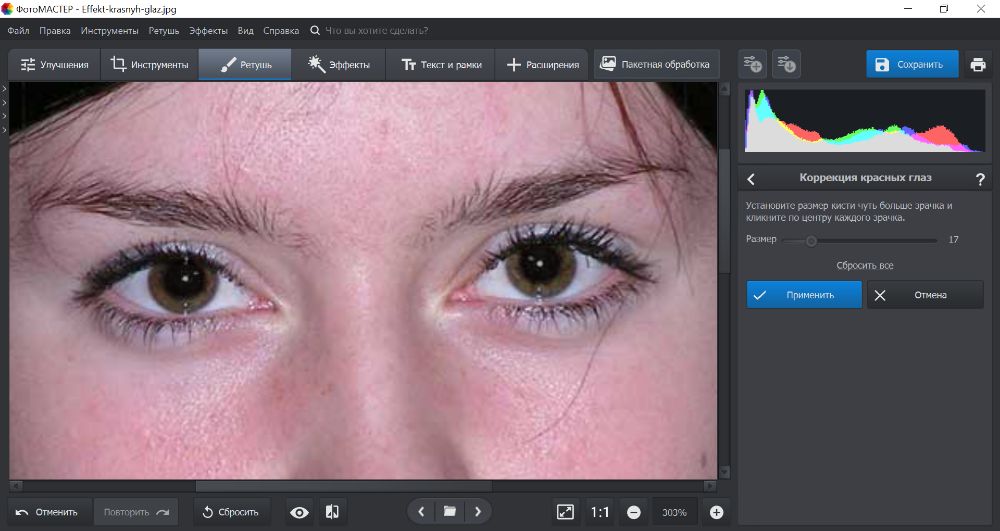 Я никогда не поделюсь вашей информацией.
Я никогда не поделюсь вашей информацией. Вспышка часто необходима при съемке портретов. Будь то повседневные фотографии с мероприятия или семейные портреты для клиента.
Хотя вспышка может очень помочь в освещении, она также может вызвать эффект красных глаз у наших объектов.
К счастью, в Lightroom есть простой инструмент для исправления этого. Вот как можно использовать средство для удаления эффекта красных глаз в Lightroom за несколько быстрых и простых шагов!
Проще говоря, красные глаза на фотографиях возникают из-за того, что ваш объект повернут под правильным углом, чтобы вызвать отражение вспышки в его глазах. То, что мы видим как красные глаза, является отражением.
Оба типа отражений исправляются одинаково с помощью инструмента коррекции эффекта красных глаз в Lightroom. Давайте рассмотрим, как использовать этот инструмент в нашей ретуши фотографий.
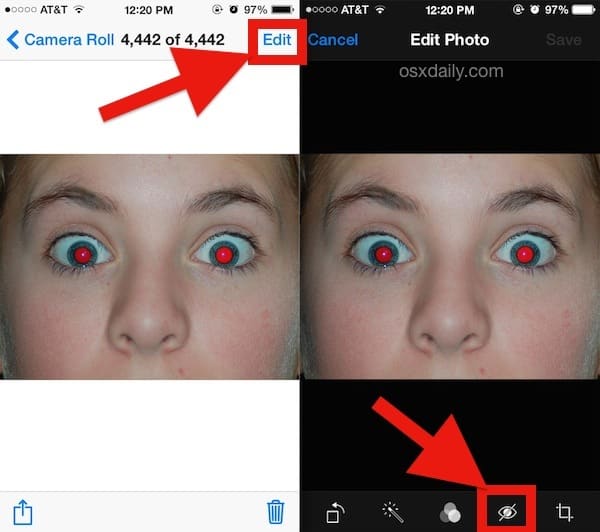
Выбор инструмента «Коррекция эффекта красных глаз»
Во время работы в модуле «Разработка» Lightroom выберите инструмент «Коррекция эффекта красных глаз» в правом столбце. Вы можете найти его между инструментом Spot Removal и градиентным фильтром.
Затем вы выберете коррекцию красных глаз или коррекцию глаз питомца. Red Eye предназначен для фотографий людей, потому что наши глаза отражают красный цвет. Pet Eyes исправит зелено-желтые тона, отражающиеся в глазах животных.
Выберите место для исправления
Затем щелкните и перетащите из центра красного глаза. Отпустите, когда нарисуете круг, чтобы охватить всю радужную оболочку глаза.
Вы можете настроить размер так же, как и инструмент радиального фильтра, щелкнув и перетащив края, чтобы настроить размер. Или щелкнув и перетащив центр, чтобы переместить весь выбор.
Как отрегулировать ваши исправления
После того, как вы сделали выбор, где вы хотите, вы можете отрегулировать размер зрачка и яркость с помощью ползунков.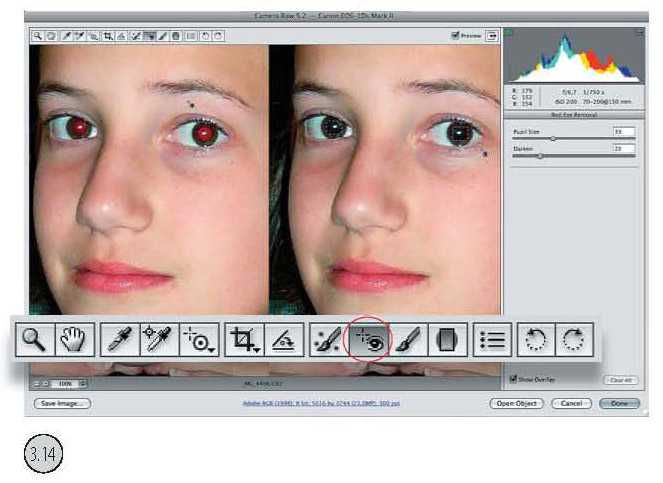
Повторить, просмотреть и готово!
После того, как вы сделали один глаз, вы можете сделать то же самое с другим глазом для дальнейших исправлений.
Если вам нужно настроить один выделенный фрагмент после того, как вы щелкнули его, вы всегда можете вернуться и щелкнуть выделенный фрагмент, чтобы настроить параметры.
Заключение
Lightroom позволяет нам очень легко исправить надоедливые красные глаза, которые иногда появляются при съемке со вспышкой.
С помощью этого инструмента для удаления эффекта красных глаз мы можем продолжать съемку, зная, что есть способ легко исправить фотографию для наших клиентов!
Коррекция красных глаз в Adobe Lightroom: как использовать
Просмотры сообщений: 2,687
Съемка лиц с резкими изображениями — это особый критерий, которому должны соответствовать фотографы. Но что, если окажется, что в глазу есть красная точка, которую действительно можно поймать на камеру? Вы можете использовать инструмент «Коррекция красных глаз», который доступен в Lightroom.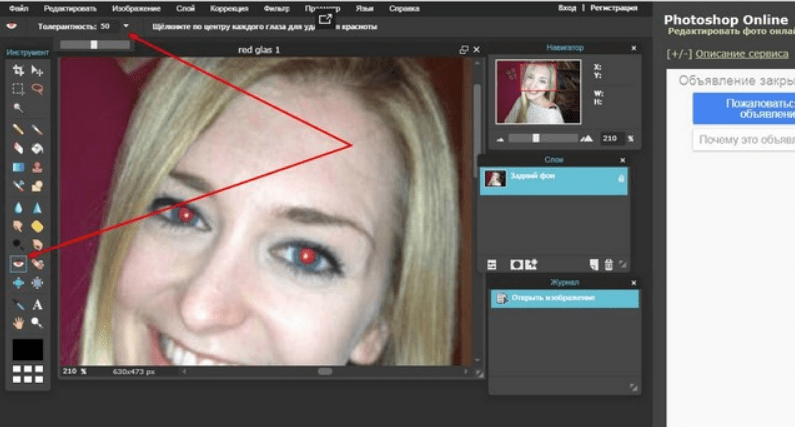
Красные глаза обычно появляются при съемке в условиях низкой освещенности. Этот эффект может ухудшить изображение.
Спасибо, есть много средств для снятия эффекта красных глаз, которые вы можете использовать. Вы даже можете найти средство для удаления эффекта красных глаз в Интернете и легко удалить эффект красных глаз всего за несколько кликов.
Тем не менее, чтобы получить лучший результат, вам нужен соответствующий фоторедактор для устранения эффекта красных глаз. Одним из программ, которые вы можете использовать, является Adobe Photoshop Lightroom.
Adobe Photoshop Lightroom — один из продуктов Adobe, очень полезный для фотографов, желающих получить максимальное количество фотографий. Если вы действительно хотите убрать красную точку в глазу, попробуйте выполнить пошаговую инструкцию ниже.
Читайте также: Как ретушировать изображение в Photoshop
1. Выберите фотографию в Lightroom
Первым шагом является выбор фотографии, которую вы хотите отредактировать.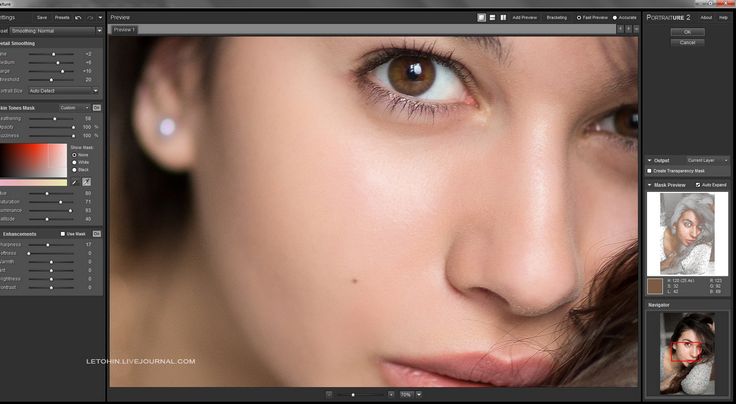 Чтобы упростить процесс редактирования, вам нужно перейти в модуль «Разработка».
Чтобы упростить процесс редактирования, вам нужно перейти в модуль «Разработка».
Затем выберите вариант 1:1 или 2:1 на панели навигации, чтобы увеличить масштаб. Если вам нужно большее увеличение, просто выберите вариант 2:1.
Сфокусируйте увеличение на красных глазах модели на фотографии. Теперь пришло время перейти к следующему шагу.
2. Выберите инструмент «Коррекция эффекта красных глаз»
Как объяснялось, в Lightroom уже есть инструмент «Коррекция эффекта красных глаз» на панели «Разработка». Его положение находится в правой части экрана.
Нажмите «Красные глаза» или «Питомские глаза» в соответствии с вашими потребностями. Функция «Красные глаза» используется для удаления красного цвета, который появляется в глазах модели на фотографии из-за того, что вспышка камеры выключена. В то время как Pet Eye полезен для удаления желтого или зеленого цвета, который обычно появляется на фотографиях животных.
3. Перетащите область вокруг глаз
После выбора эффекта «Красные глаза» поместите курсор в центр одного из глаз.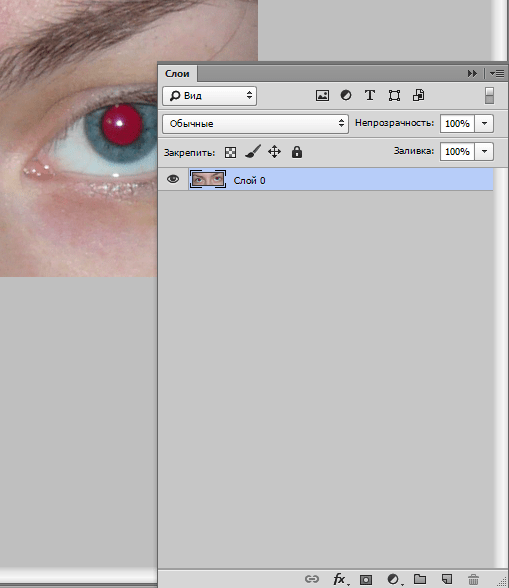 Нажмите и перетащите, пока круг на экране не сможет охватить весь глаз. Если это так, немедленно отпустите курсор.
Нажмите и перетащите, пока круг на экране не сможет охватить весь глаз. Если это так, немедленно отпустите курсор.
4. Настройте редактируемую область
Теперь вам нужно щелкнуть и перетащить четыре края с каждого конца круга, чтобы правильно расположить область коррекции. Конечно, этот шаг не нужно делать, если шаг номер 3 смог идеально покрыть всю область вокруг глаз.
Вы точно настраиваете размер зрачка или темноту глаза, используя ползунки на панели Коррекция красных глаз справа. Расположите таким образом, чтобы получить наиболее подходящее редактирование.
5. Проделайте то же самое с другим глазом
Вы закончили редактирование одного глаза. Теперь вы можете сделать то же самое с другим глазом. Шаги могут следовать из пунктов 3 и 4. Сделайте правильные исправления, чтобы левый и правый глаз получили одинаковые результаты.
Читайте также: Как легко исправить размытые фотографии
6. Проведите проверку
Теперь вы можете просмотреть результаты редактирования с помощью инструмента «Коррекция красных глаз» в Lightroom.
Это шаги для устранения эффекта красных глаз с помощью Adobe Lightroom. Эффект красных глаз появляется при съемке в условиях низкой освещенности. Один этот эффект может испортить вашу фотографию, особенно портретную фотографию. Чтобы избавиться от него, вы можете очень легко выполнить шаги, описанные выше.
Вам нужна поддержка профессиональных услуг по ретуши фотографий? Dropicts здесь для вас с услугами для профессиональных продуктов и предприятий. Позвоните нам прямо сейчас!
dropicts
[email protected]
Мы очень рады помочь вам улучшить имидж вашего продукта для вашего сайта электронной коммерции. Мы хотели бы, чтобы ваш интернет-магазин выглядел красиво и профессионально. Чтобы узнать больше об оптимизации изображения продукта, обязательно подпишитесь на нас и следите за нашей последней статьей.